지식더하기/인터넷TIP
유튜브 시청 시간 및 시청 기록 확인하기
아이스맨76
2025. 2. 28. 19:00
유튜브 앱에서 시청 기록과 시청 시간을 확인하는 방법은 간단하면서도 매우 유용합니다. 저는 아이와 아이폰, 아이패드를 공유하면서 제 계정으로 로그인해서 어떤 유튜브를 보는지 확인하는 용도로 사용하고 있는데요. 아래에 단계별로 자세히 설명하겠습니다.
▶ 유튜브 앱에서 시청 기록 확인하기
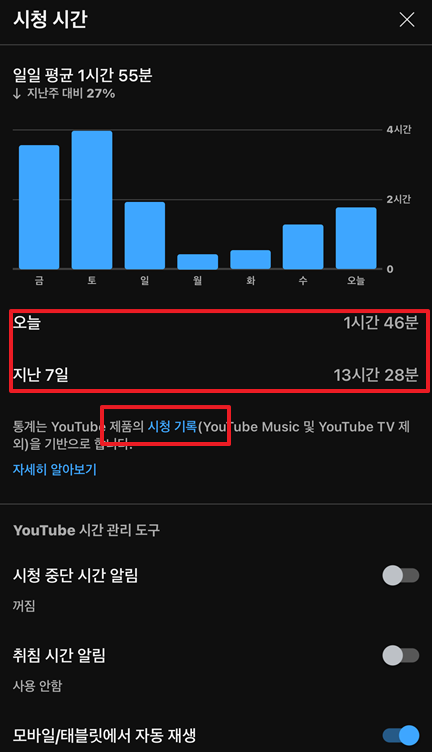
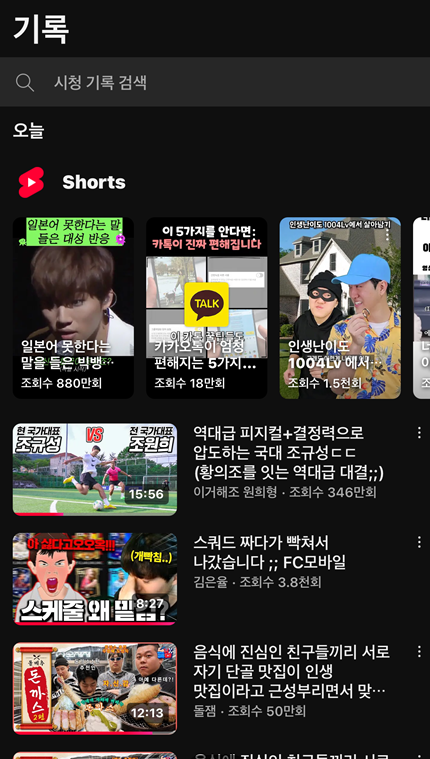
- 유튜브 앱 실행
스마트폰에서 유튜브 앱을 열어주세요. - 프로필 아이콘 클릭
화면 오른쪽 하단에 있는 프로필 아이콘(계정 사진 또는 이니셜)을 누릅니다. - ‘기록’ 선택
프로필 메뉴에서 ‘기록’ 항목을 찾아서 클릭하면, 지금까지 시청한 동영상 목록이 시간순으로 표시됩니다. 여기서 최근 시청한 영상부터 과거 영상까지 스크롤하며 확인할 수 있습니다. - 특정 영상 검색 (선택 사항)
시청 기록이 많다면 상단의 검색창에 키워드를 입력해 원하는 영상을 빠르게 찾을 수도 있습니다.
▶ 유튜브 앱에서 시청 시간 확인하기
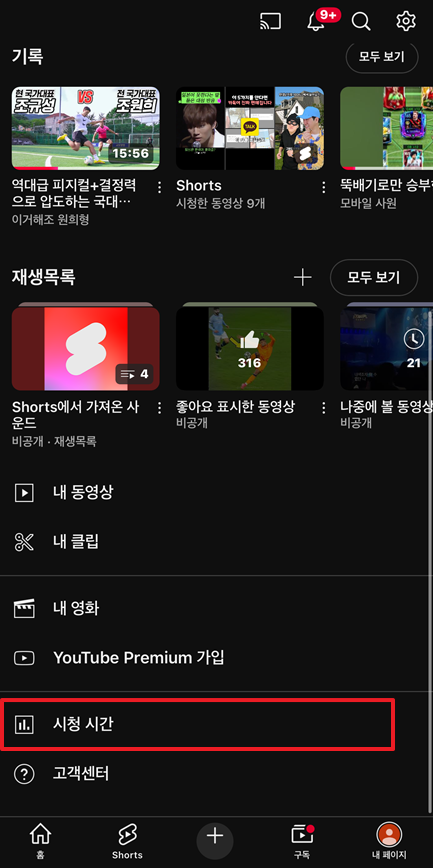
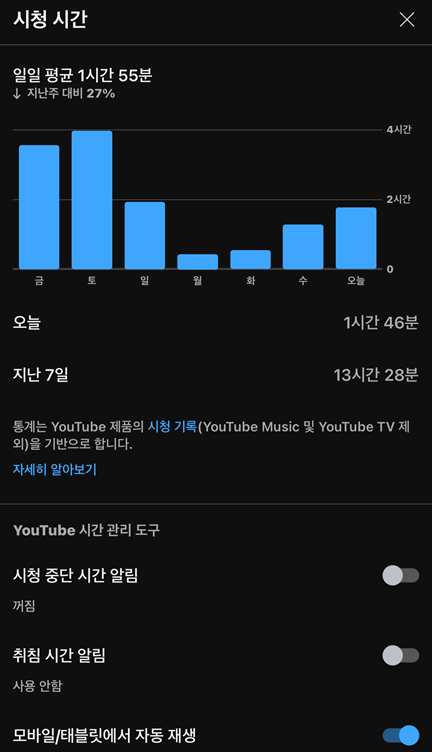
- 유튜브 앱 실행
마찬가지로 유튜브 앱을 엽니다. - 프로필 아이콘 클릭
오른쪽 하단의 프로필 아이콘을 누릅니다. - ‘시청 시간’ 선택
프로필 메뉴에서 ‘시청 시간’을 선택하세요. 그러면 최근 1주일 간의 시청 통계가 그래프로 나타납니다. - 세부 정보 확인
- 일일 시청 시간: 오늘, 어제, 그리고 지난 7일간의 시청 시간을 확인할 수 있습니다.
- 평균 시청 시간: 하루 평균 유튜브를 얼마나 봤는지 알 수 있습니다.
- 비교: 지난주 대비 시청 시간이 늘었는지 줄었는지 비교 데이터도 제공됩니다.
▶ 추가 팁
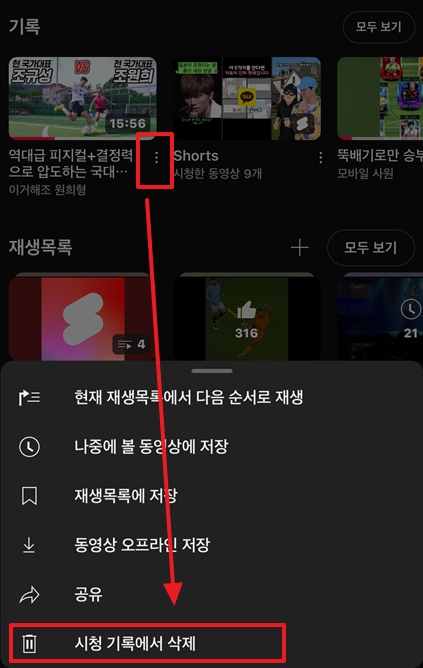
- 시청 기록 삭제: ‘기록’ 화면에서 개별 영상을 삭제하려면 영상 옆의 더보기(⋮) 버튼을 누르거나 시청한 영상을 꾹 누르면 ‘시청 기록에서 삭제’를 선택할 수 있습니다. 전체 삭제는 ‘시청 기록 지우기’ 옵션을 이용하면 됩니다.
- 시청 시간 관리: ‘시청 시간’ 화면에서 ‘시청 기록’ 링크를 통해 기록 설정을 변경하거나, 휴식 알림을 설정해 과도한 시청을 방지할 수 있습니다.
- 주의점: 이 통계는 유튜브 앱과 모바일 브라우저에서의 시청만 반영되며, PC나 다른 기기에서의 기록은 포함되지 않을 수 있습니다.
※ 마무리
유튜브 시청 기록과 시간을 확인하는 건 자신의 디지털 습관을 점검하는 좋은 방법입니다. 특히 아이들이 너무 많은 시간을 보내고 있다면, 기록을 확인한 뒤 적절히 조절해보는 것도 좋을것 같습니다.. 간단한 몇 번의 클릭으로 나의 유튜브 사용 패턴을 파악할 수 있으니, 지금 바로 앱에서 확인해보세요!
반응형